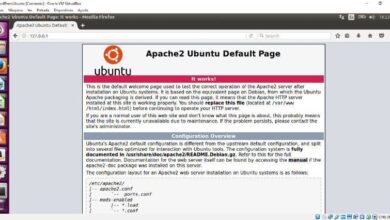Hoe Ubuntu Linux-systeemservices beheren met Systemctl?

In technologie zijn services programma's die op de achtergrond draaien, buiten de controle en interface gebruiker / computer. Ze staan ook bekend als daemons en zijn verantwoordelijk voor het helpen van de rest van de programma's in het systeem. Leer hoe u systeemservices beheert Ubuntu Linux met Systemctl.
diensten meer zekerheid bieden en zijn essentieel voor het functioneren van het gehele besturingssysteem. Deze starten wanneer de computer opstart en kunnen reageren op verzoeken op het netwerk of de uitvoering van systeemprocessen bewaken.
Als u een computer met twee besturingssystemen hebt, kunt u: verander de startvolgorde van Grub in Ubuntu-Linux.
Systemd en Systemctl
Hij is de beheerder van alles Linux-services en Systemctl in is een speciale bestelling. Dit is verantwoordelijk voor het starten van alle items die moeten worden geladen zodra het systeem is gestart. Het is een set daemons en tools die zijn ontworpen voor configuratie en interactie met de Linux-kernel.
Systemd is als de ouder van processen, omdat het hoofddoel is om alle basisdistributies en configuraties te verenigen. Het is gemaakt om het oude SysV-systeem te vervangen en gaat verder dan opstarttaken.
Om de werking van uw programma's te versnellen, is het aanbevolen om naast de Systemctl-programmamanager wat vrij te maken ruimte op uw harde schijf meer capaciteit te hebben.
Systemd-functies
- Hij verbeterde zijn snelheid aanzienlijk aan het begin van het programma. Bovendien activeert het de diensten via "Contactdozen" wat een Application Programming Interface (API) is.
- U kunt opnames maken via "C-groepen" van al deze services en programma's die zijn gestart. Systemd wordt geleverd met vooraf gedefinieerde pakketten, zodat u meerdere daemons parallel kunt uitvoeren en beheren.

Systemd is gebruikt door de meeste programma's standaard aangeboden door Linux. Van Fedora, Red Hat en Debian tot Arch. En met de opdracht Systemctl kunt u niet alleen informatie verstrekken over de status van Systemd en uitvoeringsbeheer, maar ook Ubuntu Linux-systeemservices beheren met Systemctl.
Beheer Ubuntu Linux-systeemservices met Systemctl
Met Systemctl kunt u onder andere een programma starten en stoppen, services herladen, activeren en deactiveren. Om te beginnen met het beheren van Ubuntu Linux-systeemservices met Systemctl, moet u ervoor zorgen dat u deze op uw systeem hebt staan.
Op internet kunt u zoeken en download alle programma's inclusief u nodig heeft voor uw computer.
Open hiervoor het venster "Terminal" en voer het commando " Systemd - versie »Hiermee kunt u het nummer weten van de versie die op uw Linux-systeem is geïnstalleerd.
Systemctl-daemons of services
- Systemd - analyseren , kunt u de voortgang van het opstarten van het systeem zien. Naast zijn kwaliteiten zoals de tijd die nodig was om op te starten en de processen die tijd toegevoegd aan deze startup. Gebruik het commando » Systemd - analyseer fouten ".
- » Systemctl lijst-eenheid-bestanden Is een commando dat wordt gebruikt om secties van bestanden of eenheden te bekijken. Dit wordt gedaan omdat Systemd services, koppelpunten en apparaten gebruikt. Dus met dit commando kun je ze allemaal zien en hoe ze werkten.
- » Systemctl lijst-eenheid-bestanden - type = service Wordt gebruikt om erachter te komen welke services of daemons zijn en zijn ingeschakeld en welke niet. Het lijkt veel op de vorige opdracht, maar in deze is de optie toegevoegd om alleen de lijst met services weer te geven.
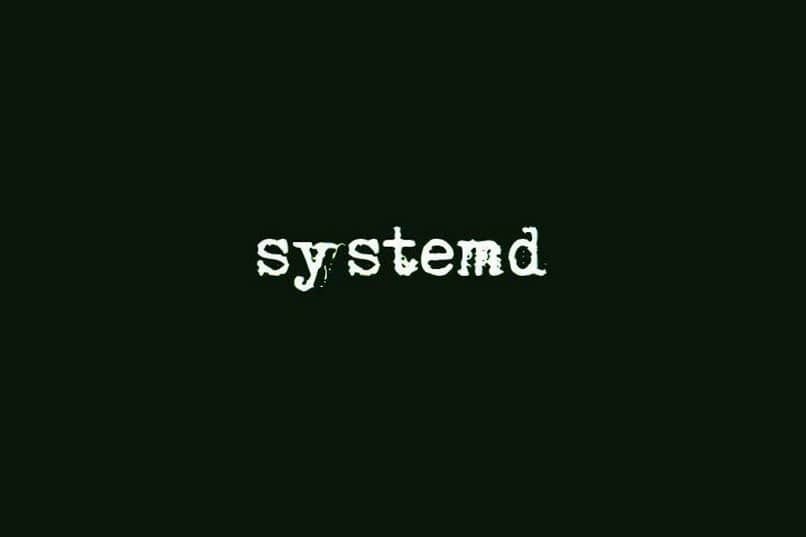
Andere commando's kunnen zijn, "Systemctl is - active" wordt gebruikt om uit te zoeken welke service wordt uitgevoerd. "Systemctl is - enable" is voor daemons die zijn ingeschakeld of die automatisch starten met het systeem.
- Met " Systemctl is - mislukt “, U kunt aan het begin van een service weten of er een probleem is ontstaan. Als de service niet werkt, ontvangt u een bericht op het scherm met het woord "Mislukking". In het geval dat het om onbekende redenen is geweest, wordt het bericht "Onbekend" ou "Inactief".
Hiermee weet je al dat Systemd een groot aantal opdrachten heeft, zelfs enkele die complexere functies uitvoeren. U kunt zelfs opnieuw opstarten, het systeem in de slaapstand zetten en zelfs het stroomverbruik controleren. Het is een goed begin voor u om systeemservices te beheren Ubuntu Linux met Systemctl.
Net zoals u met het Systemctl-programma een programma kunt starten en stoppen, kunt u ook: programmeer uw Linux-besturingssysteem operating om het in- en uitschakelen te plannen.